Excel Aŭtomata Konserva Loko: Kie Trovi kaj Reakiri Nekonservitajn Excel-Dosiojn (2022/2020/2018/2016/2013/2007/2003)
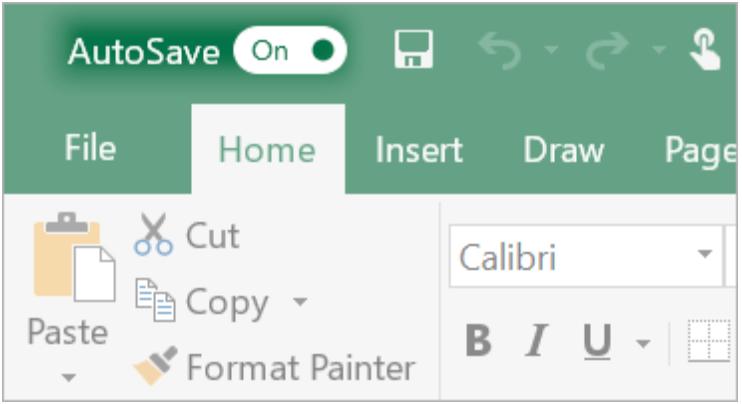
Komputilaj kraŝoj kaj elektropaneoj okazas ofte kaj neatendite. Se vi hazarde laboras forte pri Excel-libro de laboro sed forgesas konservi ĝin ĝustatempe kiam Excel ĉesos funkcii; aŭ se vi hazarde fermas la dosieron sen konservi ĝin, ĝi estus granda tragedio. Sed, feliĉe, Microsoft Excel havas enkonstruitajn funkciojn de Aŭtomata konservado kaj Aŭtomata reakiro, kiuj povas helpi vin eviti perdi gravajn datumojn. Sekvu nin por vidi kiel ĉi tiuj funkcioj reakiras nekonservitajn excel-dosierojn en Excel 2022/2020/2018/2016/2013/2011/2007/2003.
Ni ankaŭ enkondukos profesian reakiron de datumoj, kiu povas helpi vin kiam la enkonstruitaj funkcioj de Excel ne funkcias por reakiri excel-dosierojn, kiuj ne estas konservitaj. Bona kutimo konservi Excel-dosierojn ĝustatempe kaj prepari rezervan kopion ankaŭ funkcios al via avantaĝo.
Kiel Reakiri Nekonservitajn Excel-Dosiojn per Aŭtomata Reakiro
Microsoft Excel nun havas enkonstruitan AutoRecover funkcion kiu povas helpi uzantojn reakiri la dosierojn se Excel fermiĝas neatendite pro elektropaneo aŭ komputila kraŝo. Ĝi povas restarigi la nekonservitan dosieron al la lasta konservita versio. Kiam Excel fermiĝas neatendite sen konservi vian laboron, ne maltrankviliĝu. La venontan fojon, kiam vi rulas Excel, vi povas vidi la reprenitan dosieron en la panelo por Dokumenta Reakiro.
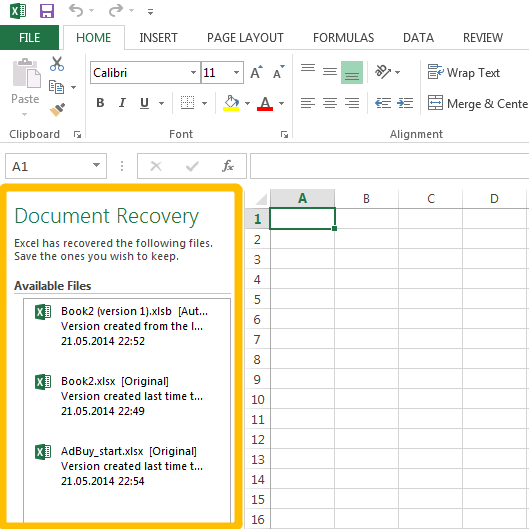
Sed oni devas rimarki, ke Excel Aŭtomata Reakiro ne funkcias krom se vi konservis la dosieron almenaŭ unufoje. Se vi neniam konservis la dosieron antaŭ ol Excel hazarde ĉesos funkcii, la dosiero ne estos reakirita.
Kiel Loki kaj Reakiri Nekonservitajn Excel-Dosieroj per Aŭtomata Konserva Dosierujo
Kun Aŭtomata konservado, alia enkonstruita funkcio de Microsoft Excel, lastatempe kreita excel-dosiero povas esti konservita aŭtomate en antaŭfiksita intervalo. Eĉ se uzantoj forgesos konservi la dosieron, ili ne tute perdos ĝin kiam io misfunkcias.
Kiel Aŭtomata Reakiro, Aŭtomata konservado estas ŝaltita defaŭlte en Excel, kaj ĝi ankaŭ permesas al uzantoj difini la intervalon de aŭtomata konservado kaj la lokon de la konservita excel-dosiero. Post kiam vi fermas Excel-dokumentojn sen konservi ilin, la unua afero, kiun vi devas fari kiam vi remalfermas Excel, estas reakiri nekonservitajn Excel-dosierojn el la dosierujo Aŭtomata Konservado, kie la provizoraj excel-dosieroj estas konservitaj.
Por atingi la aŭtomate konservitajn Excel-dosierojn, faru la sekvajn paŝojn:
paŝo 1: Klaku Dosiero > Malfermi > Lastatempaj Laborlibroj.
paŝo 2: Iru al la Reakiri Nekonservitajn Laborlibrojn.
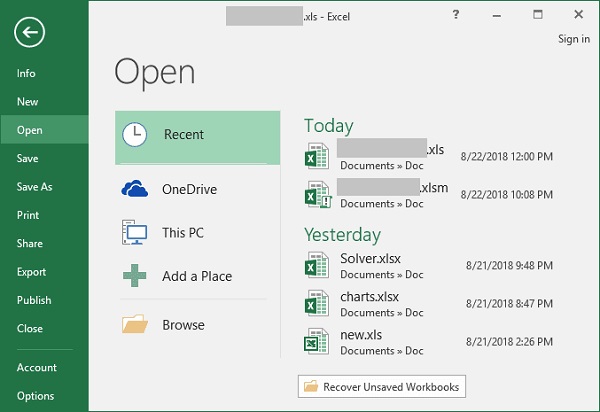
paŝo 3: Elektu la bezonatan dosieron kaj alklaku Malfermi.
paŝo 4: Kiam la dokumento malfermiĝas en Excel, memoru klaki la Konservi kiel butonon en la flava trinkejo super via laborfolio kaj konservi la dosieron al la dezirata loko.
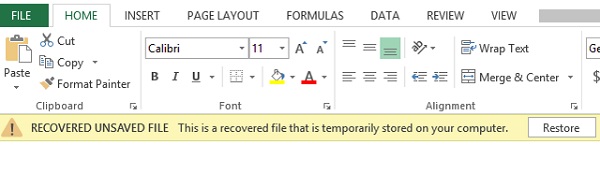
Konsileto: Ŝanĝu Excel Aŭtomatkonservan Lokon kaj Agordojn
Vi povas decidi, kie konservi aŭtomatajn dosierojn en Excel kaj ankaŭ kiom longe Excel devus aŭtomate konservi dokumenton.
paŝo 1: Iru al Excel-aŭtomatkonservaj agordoj en via komputilo.
- Microsoft Excel 2013 kaj 2016 Aŭtomatkonserva Loko: En Excel, alklaku Dosiero> Opcioj> Konservi.
- Microsoft Excel 2007 Aŭtomatkonserva Loko: Alklaku la butonon de Microsoft > Excel > Konservi.
paŝo 2: Certigu, ke ambaŭ la Konservu informojn pri Aŭtomata Reakiro ĉiun X minutojn skatolo kaj Konservu la lastan aŭtomaten konservitan version se mi fermas sen konservi skatolo estas elektita.
paŝo 3: En la Konservu informojn pri Aŭtomata Reakiro ĉiun X minutojn skatolo, vi povas mallongigi aŭ plilongigi la intervalon laŭplaĉe. En la AutoRecover Dosiera Loko-skatolo, vi ankaŭ povas decidi kie meti vian konservitan dosieron.
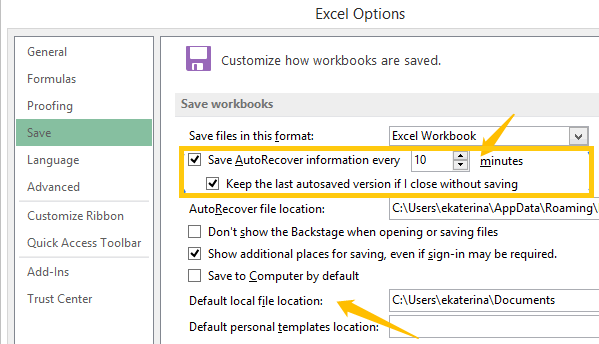
Aŭtomata konservado ne funkcias? Restarigu Nekonservitajn Excel-Dosiojn tiamaniere
Kvankam Aŭtomata konservado estas tre utila funkcio, kiel ĉiuj aliaj enkonstruitaj funkcioj, ĝi ne funkcias bone la tutan tempon. Fakte, ni aŭdis uzantojn plendi de tempo al tempo, ke, kvankam ili vidis, ke la taskobreto montras, ke Excel aŭtomate konservis sian dosieron multfoje, ili ne havas bonŝancon akiri la plej novan konservitan version. Tio estus koŝmaro, se viaj klopodoj dediĉitaj al laboro estas vanaj. Sed, ne ĉagrenu aŭ paniku, profesia reakiro de datumoj, Reakiro de datumoj, ekzemple, povas esti via granda helpo. La programo povas reakiri perditajn aŭ forigitajn Excel-dosierojn, vortdokumentojn kaj pli el via Vindoza komputilo. En nur kelkaj paŝoj, vi povas rehavi vian perditan excel-dosieron:
Paŝo 1. Elŝutu kaj Instalu Data Recovery
Paŝo 2. Elektu "Dokumenton" kaj Komencu Skanadon
Sur la hejmpaĝo, vi povas elekti la dosiertipo kaj malmola disko por la datumoj reakiro por skani. Se vi volas trovi vian perditan Excel-libron, alklaku "Dokumenton" kaj la malmolan diskon, kie vi perdis ĝin, ekzemple Disko (C:), tiam alklaku "Skani" por komenci la procezon.

Paŝo 3. Antaŭrigardu La Skanitajn Rezultojn
Data Recovery prezentos la skanitajn dosierojn en du listoj, unu estas tipa listo, kie ĉiuj datumoj kategoriiĝas laŭ iliaj formatoj; la alia estas Vojolisto, en kiu la fondaj dokumentoj estas klasifikitaj laŭ sia loko.
En Tipo Listo, Elektu ".xlsx". Se estas dokumentoj ".xlk", vi ankaŭ elektu ilin, ĉar la dokumento ".xlk" estas la rezerva kopio de la Excel-dosiero.

Paŝo 4. Reakiri La Perdita Excel-Dosiero
Kiam vi trovos la perditan Excel-dosieron, elektu ĝin kaj alklaku Reakiri, tiam ĝi estos sekure remetita en vian aparaton. Se viaj excels estas koruptitaj sed vi ankoraŭ bezonas ilin, ĉi tiu maniero ankaŭ funkcias por reakiri la koruptitajn excel-dosierojn.

Konsiloj pri Konservado de Excel-Dosieroj
Kvankam Aŭtomata konservado kaj Aŭtomata reakiro estas bonegaj funkcioj; reakiro de datumoj ankaŭ estas bona ilo, ili estas nur provizoraj rimedoj. Bona kutimo konservi gravajn datumojn kaj konscio pri preparo de sekurkopio de viaj Excell-dosieroj povas ŝpari al vi multajn problemojn longtempe. Sekvu niajn bonusajn konsiletojn pri kiel konservi Excel-dosierojn.
Mallongigi La Intervalon de Excel Aŭtomata Konservado
La kvanto de novaj informoj, kiujn enhavas la reakirita Excel-dosiero, dependas de kiom ofte Excel aŭtomate konservas la dosieron. Se via dosiero estas agordita por esti aŭtomate konservita ĉiujn 10 minutojn, viaj lastatempe enigitaj datumoj de la lastaj 8 minutoj ne estos enhavitaj kiam vi renkontos elektropaneon aŭ komputilan kraŝon. Tial, por konservi kiel eble plej multe da informoj, vi povas enigi malgrandan nombron en la kesto de la minuto. Ju pli ofte via Excel-laborfolio estas konservita, des pli da ŝancoj vi reakiros kompletan dosieron.
apogilo Excel-dosieroj
Malpli ofte konata trajto de Excel estas Aŭtomata Rezervo. Fakte, ĉi tio estas tre utila funkcio, ĉar ĝi povas ne nur helpi vin eviti perdi gravajn datumojn, sed ankaŭ ebligas al vi havi aliron al la antaŭe konservita versio de via laborlibro. Se vi ebligas ĉi tiun funkcion, en la momento kiam vi konservas la dosieron, Excel-rezerva dosiero ankaŭ estos kreita kun ".xlk" etendo. Vi ne devas zorgi, ke via dosiero eble malaperos, ĉar vi ĉiam povas raporti al la sekurkopio.
Ĉar la rezerva dosiero ĉiam estas unu versio malantaŭ la nuna versio, se vi faras multajn ŝanĝojn al la dosiero, kaj konservas ĝin, sed subite ŝanĝas vian opinion kaj volas reveni al la antaŭa versio, vi povus simple malfermi la rezervan dosieron, ankaŭ. Ĉi tio ŝparos al vi multe da problemoj pri reverkado de la datumoj.
Por ebligi ĉi tiun funkcion, faru la jenajn:
paŝo 1: Iru al Dosiero> Konservi kiel> Komputilo sur Excel.
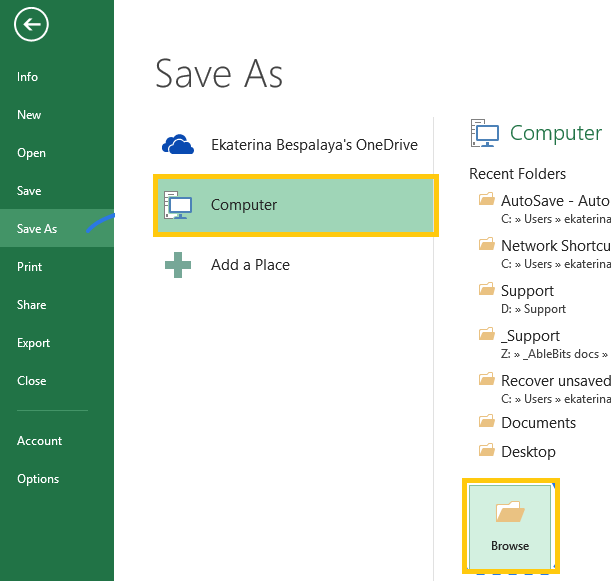
paŝo 2: Alklaku la butonon Foliumi.
paŝo 3: Kiam aperas la dialogfenestro Konservi kiel, alklaku la falbutonon de la butono Iloj, kiu troviĝas ĉe la malsupra dekstra angulo.
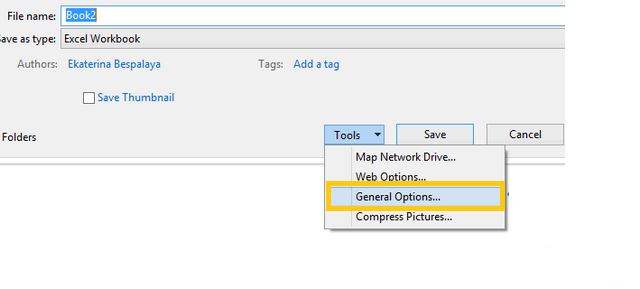
paŝo 4: Inter kelkaj opcioj, elektu Ĝeneralaj Opcioj> Ĉiam kreu sekurkopion.
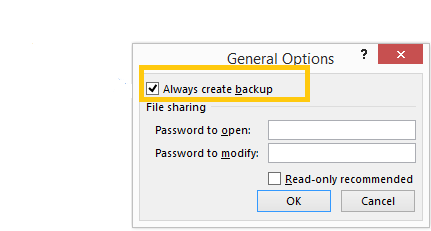
paŝo 5: Klaku OK. Nun rezerva kopio estos kreita aŭtomate ĉiufoje kiam vi konservos vian dosieron.
Post legi ĉi tiun artikolon, ĉu vi pli bone komprenas kiel reakiri nekonservitajn Excel-dosierojn? Memoru, se ili ne funkcias, vi povas turni sin al Data Recovery por helpo. Kaj ne forgesu formi kutimon konservi dosierojn ĝustatempe kaj ĉiam prepari sekurkopion!
Kiel utila estis ĉi tiu afiŝo?
Alklaku stelon por taksi ĝin!
Averaĝa taksado / 5. Voĉdonado rakontas:


